iPhoneが勝手に入力する問題を解決する方法
On 9月 19, 2021 by adminあなたも他のいくつかのユーザーのようにiPhoneが勝手に入力するエラーに直面しているなら、問題を解決するためにこの投稿で述べたヒントを試してみることができます。 iPhone 6、iPhone 6 Plus、iPhone 5.
 Joy Taylor 最終更新日: Mar. 10, 2021
Joy Taylor 最終更新日: Mar. 10, 2021 iPhoneのよくある問題
iPhoneの接続問題
- iPhoneがPCに表示されない
- iPhoneがWindowsに表示されない
- iPhoneをPCに接続する方法
- iPhoneとMacの接続エラー
。
iPhoneキーボード問題
- iPhoneが勝手に入力される
- 絵文字について キーボードが表示されない
- キーボードが動作しない
iPhone サウンド問題
- iPhoneサウンドが動作しない
- iPhoneサウンドがない ヘッドフォン
- iPhone マイクが使えない
- iPhone スピーカーが使えない
iPhone は、市場で最もプレミアムなスマートフォンの 1 つです。 モバイル市場を一変させたモデルです。 しかし、iPhoneを使用していて遭遇するエラーは多くの種類があります。 そのひとつが、iPhoneの文字入力の不具合です。 この問題は、iPhone 6.
ではさらに一般的で、iPhone 6 が勝手にボタンを押していることが報告されています。 これは、ユーザーが望んでいない場合でも、誤って任意のアプリを起動してしまうため、ユーザーにとってちょっとした問題です。 さらに、iPhone が勝手に何かをすることで、ユーザーが何かを入力しているときに、間違ったキーを押し続けてしまうという問題も発生します。 これは、異なるアプリやハードウェア関連の問題(特にタッチスクリーン)を使用している間のグリッチのために起こっている可能性がありますが。 タッチスクリーンの問題は、あなたがメーカーからそれを交換する必要があります場合は、それ以外の場合は、独自のissue.
How to Fix iPhone Typing on Its Own Problem
iPhone 6はその打ち上げ以来脚光を浴び続けてきた。 そのため、このようなことが起こるのです。 しかし、iPhone 6 の発売とともに、iPhone が勝手に入力される問題の報告がエスカレートしています。 以下、我々は独自のproblem.
Tip 1で入力iPhone 6 / 6 Plusを修正するためのいくつかの簡単なソリューションを与えている:強制再起動iPhone
あなたが独自の問題でものをやってiPhone 6が発生している場合、あなたは問題を解決するためにあなたのiPhoneを再起動してみてくださいすることができます。 デバイスを強制的に再起動すると、そのすべてのメモリがクリアされ、任意の問題に直面している可能性があるすべてのアプリが閉じます。 iPhone 6を強制的に再起動するには、「スリープ/スリープ解除」または「電源」と「ホーム」ボタンを同時に押し、Appleロゴが表示されるまでしばらく押したままにします。 その後、ボタンを離し、iPhoneを通常通り起動させます。

iPhone 6のタイピングが勝手に行われる問題の解決方法 – iPhoneの強制再起動
ヒント2:iTunesを使ってiPhoneをアップデート
iTunesを使ってiPhoneを最新バージョンにアップデートすれば、iPhone 6が勝手に入力される問題を修正することが可能です。 アップデートプロセスをスムーズに行うには、コンピュータに最新バージョンの iTunes がインストールされている必要があります。 iPhoneをパソコンに接続 > iTunesを起動 > iPhoneを選択 > 概要 > アップデートを確認 > ダウンロードと更新ボタンを押すと、iPhoneが最新のファームウェアに更新されます。
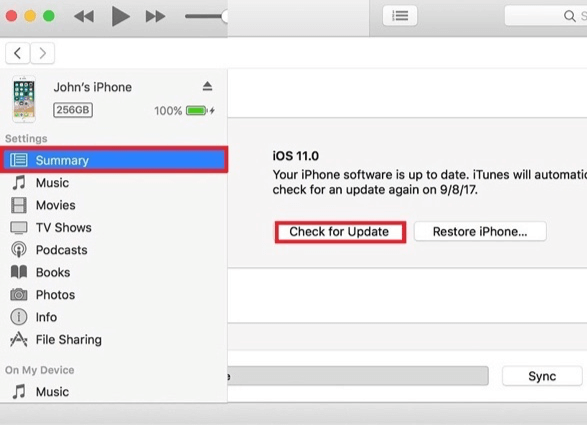
iPhone 6のタイピングが勝手に行われるのを直す方法 – iTunes経由でiPhoneをアップデートする
Tip 3: Factory Reset iPhone
設定の不備やアプリのバグも、iPhone 6が勝手にタイピングするなどの異常な動作を引き起こす可能性があります。 iPhoneを工場出荷時の設定にリセットしてみるとよいでしょう。 しかし、これを行うと、iPhoneが消去され、iPhone上のすべてのデータが失われます。 そのため、工場出荷時リセットを行う前に、すべてのデータをバックアップすることをお勧めします。 これを行うには、設定>一般>リセット>すべてのコンテンツと設定をリセットに移動します。
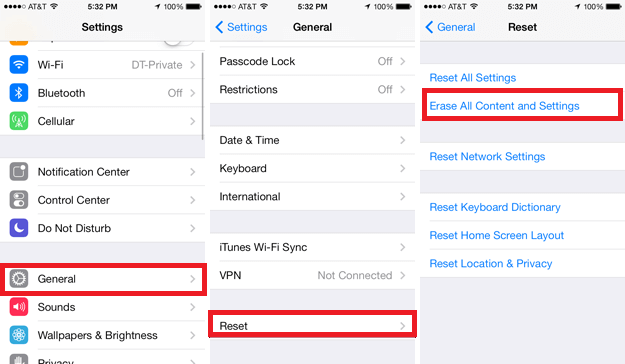
How to Fix iPhone 6 Typing on Its Own – Factory Reset iPhone
Tip 4: Go to Apple Service Center
If you not able to solve the iPhone typing on its own issue, then you can take your iPhone to Apple service centre. 彼らはあなたのiPhoneで何が間違っているのかを正確にチェックすることができます。 また、iPhoneが保証期間内であれば、iPhoneを交換するように依頼することができます。 iPhone のデータを管理する簡単な方法
iPhone ユーザーとして、あなたは通常、iPhone に音楽や写真を同期するなど、iPhone のデータを管理するために iTunes を使用することがあります。 しかし、あなたはすでにそれがあなたのデバイス上のいくつかの終了したデータを消去することを発見したことがあるかもしれません。 そして、それはあなたがあなたのコンピュータから他の人のiPhoneにいくつかのファイルを共有することはできません。 さらに、iTunes は iPhone のデータをコンピュータに転送することができません。
では、iPhone のデータを簡単に転送することができる他のツールはありますか? 答えはYesで、それはAnyTransです。 これは強力なiTunesの代替ソフトで、大切なiPhoneのデータを常に正しい場所に置くことができます。
1. iPhoneからiPhoneへ、iPhoneからコンピュータ/iTunesへ、逆にiPhoneからiCloudへデータを転送できます。
2. 写真、ビデオ、音楽、着信音、連絡先、メッセージ、メモなどの転送をサポートします。
3. 100%のセキュリティ。 ウイルス、データ流出、データ消去はありません。
以前のiPhone 4から新しいiPhone 12まで、すべてのiPhoneモデルをサポートしています。
前モデルのiPhone 4から新モデルのiPhone 12まで全機種に対応しており、ご自身で試してみてください。
無料ダウンロード
*100%クリーン&セーフ
無料ダウンロード *100%クリーン&セーフ
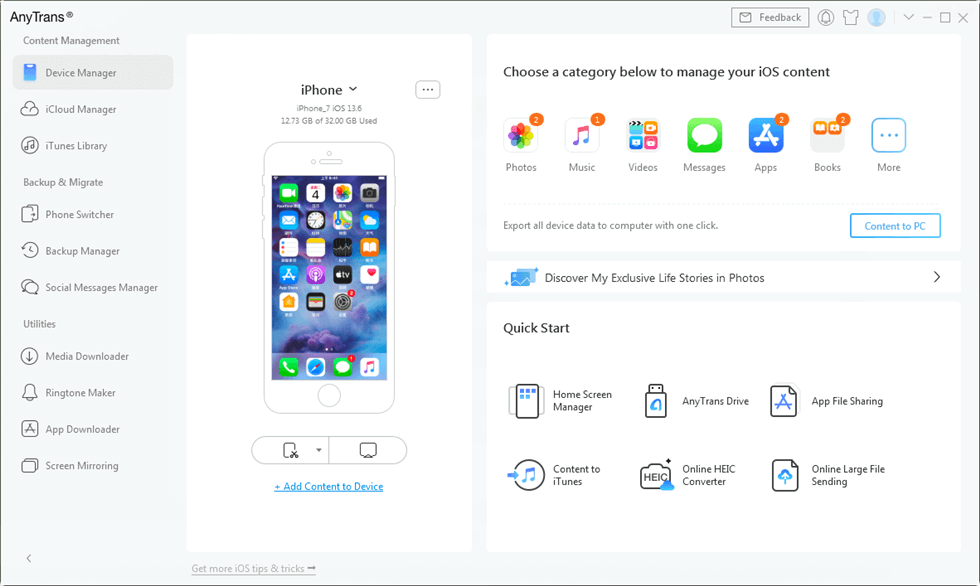
管理するための簡単な方法。 iPhoneのデータを転送する – AnyTrans
The Bottom Line
iPhone 6 typing on its own errorは、あなたがそれを望んでいない場合でも、タッチを押し続けるので、非常にイライラすることがあります。 それはあなたが入力している間、問題を作成するだけでなく、あなたが必要としないアプリを起動します。 このガイドが iPhone のタイピング問題を解決するのに役立つことを願っています。

iMobie チームのメンバーで Apple ファンでもあり、多くのユーザーが iOS & Android 関連のさまざまな問題を解決できるようにするのが大好きです。
製品に関するご質問は、サポートチームにお問い合わせください。
コメントを残す